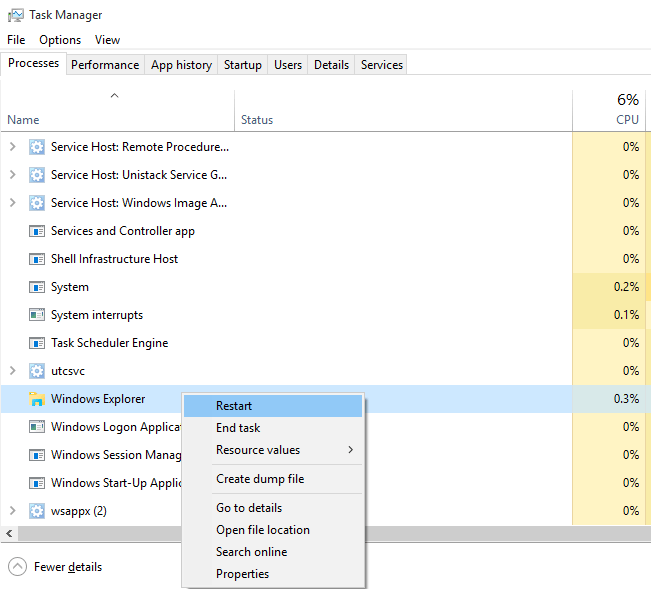ตามค่าเริ่มต้น หากคุณค้นหาบางอย่างในคอมพิวเตอร์ที่ใช้ Windows โปรแกรมจะค้นหาที่ตรงกับคำค้นหาของคุณกับชื่อไฟล์ ไม่สนใจที่จะดูสิ่งที่เขียนอยู่ในไฟล์ ด้วยวิธีนี้ this ดัชนี ระบบ windows ใดที่ต้องจัดเก็บมีขนาดน้อยที่สุด Microsoft ได้เก็บตัวเลือกการค้นหานี้เป็นค่าเริ่มต้น แต่ถ้าคุณจำชื่อไฟล์ไม่ได้ แต่จำบางอย่างจากข้อความในไฟล์ได้ หากคุณต้องการค้นหาไฟล์ที่ต้องการด้วยข้อความภายในไฟล์ คุณต้องปรับแต่งตัวเลือกการจัดทำดัชนีอย่างง่าย โปรดทำตามขั้นตอนที่อธิบายไว้ด้านล่างเพื่อปรับแต่ง Windows 10 เพื่อค้นหาข้อความภายในไฟล์
อ่าน:เคล็ดลับการค้นหาขั้นสูงของ Windows 10
ขั้นตอนที่ 1 – ค้นหา ตัวเลือกการจัดทำดัชนี ในช่องค้นหาของแถบงาน คลิกที่ ตัวเลือกการจัดทำดัชนี ซึ่งปรากฏเป็นผลการค้นหา

ขั้นตอนที่ 2 – ในหน้าต่างตัวเลือกการจัดทำดัชนี ให้คลิกที่ ขั้นสูง ดังที่แสดงด้านล่าง

ขั้นตอนที่ 3 – ในหน้าต่างตัวเลือกขั้นสูง ให้เลือก ประเภทไฟล์ แท็บ จากนั้นเลือก คุณสมบัติดัชนีและเนื้อหาไฟล์ ด้านล่าง ไฟล์นี้ควรสร้างดัชนีอย่างไร ตามที่แสดงในภาพหน้าจอด้านล่าง

เมื่อคุณคลิกตกลง ข้อความแจ้งว่าการสร้างใหม่ได้เริ่มต้นขึ้นแล้วจะแสดงให้คุณเห็น

ยืนยันสิ่งนี้และการสร้างดัชนีใหม่จะเริ่มทำงานในพื้นหลัง อาจใช้เวลาหลายชั่วโมงถึงสองสามวันขึ้นอยู่กับขนาดของไฟล์ในพีซีของคุณ คุณสามารถปิดหรือรีบูตและกระบวนการจะเริ่มจากตำแหน่งที่เหลือ คุณสามารถค้นหาได้ตามปกติและสามารถใช้งานฟังก์ชัน Windows PC ทั้งหมดได้ตามปกติโดยไม่มีปัญหาใดๆ การค้นหาของ windows จะทำงานตามการสร้างใหม่ครั้งล่าสุด ซึ่งหมายถึงการตั้งค่าล่าสุดในตัวเลือกการจัดทำดัชนี เมื่อกระบวนการสร้างใหม่เสร็จสิ้น การค้นหาของคุณจะขึ้นอยู่กับการตั้งค่าใหม่โดยอัตโนมัติ นั่นหมายความว่าคุณจะสามารถค้นหาข้อความหรือคำในไฟล์ภายในไฟล์ได้